Как транслировать фильмы iTunes на ТВ?
Что касается просмотра фильмов, то большой экран, лучший эффект. Вот почему мы любим смотреть фильмы вcenema. Тем не менее, новые модели телевизоров ежегодно выпускаются с большим экраном. Поэтому, когда вы выбираете смотреть фильмы дома, больший экран телевизора должен быть вашим первым выбором. Этот отрывок покажет вам, как транслировать фильмы, приобретенные или арендованные в iTunes Store, по телевизору.
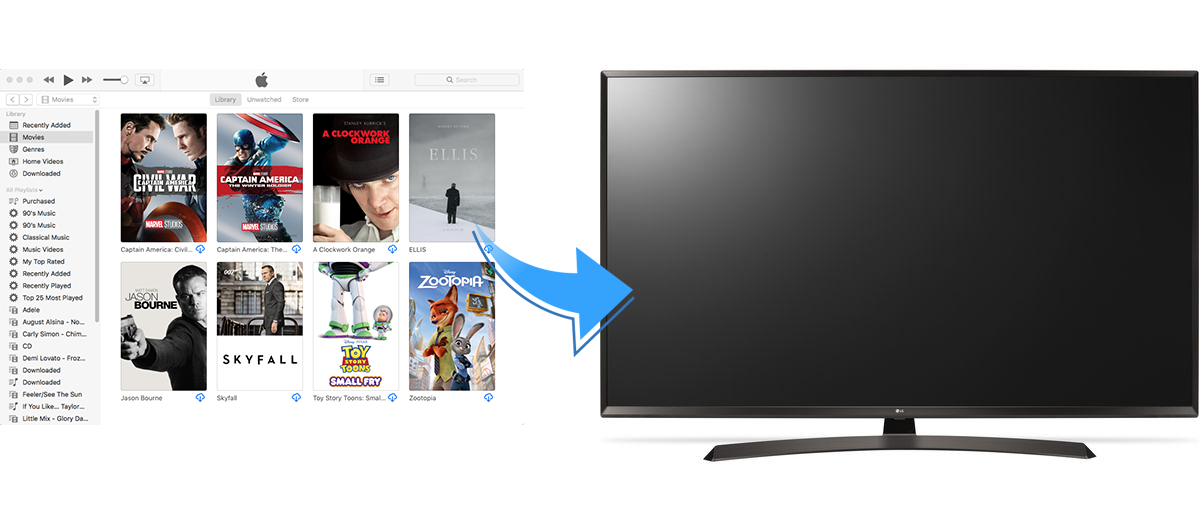
Способ 1. Смотрите фильмы iTunes на Apple TV
Будет намного проще транслировать фильмы iTunes на ТВ, если у вас есть Apple TV.
Способ 2. Потоковая передача фильмов iTunes на ТВ через ноутбук
Для этого требуется, чтобы телевизор имел порт HDMI. Во-первых, вам нужно подключить телевизор и ноутбук с помощью кабеля HDMI. Затем вы можете запустить iTunes на своем ноутбуке и воспроизвести фильм. Теперь используйте кнопки на телевизоре или пульте дистанционного управления, чтобы переключить телевизор на входной источник HDMI. Обычно устройство автоматически настраивается при обнаружении и подключении HDMI. Однако, если экран остается пустым, вам нужно будет вручную исправить настройки устройства.
Чтобы настроить ПК с Windows:
Нажмите Пуск - Панель управления - Настройка разрешения экрана (в разделе Внешний вид и персонализация).
Нажмите на значок второго монитора и выберите параметр «Расширить рабочий стол на этот монитор», нажав кнопку «Применить» при появлении запроса.
Откройте раскрывающееся меню «Разрешение» для второго дисплея и измените разрешение, пока не найдете то, что лучше всего подходит для вашего телевизора. Разрешение должно быть не менее 1280x720 пикселей.
Чтобы настроить Mac:
Откройте «Системные настройки» на компьютере Mac и выберите «Экраны».
В этом диалоговом окне перейдите на вкладку «Расположения» и установите флажок «Зеркало отображения».
Теперь вы сможете транслировать фильмы iTunes через кабель HDMI на телевизор.
Способ 3. Потоковая передача фильмов iTunes на ТВ через устройства iOS
Вы можете транслировать фильмы iTuens с устройств iOS двумя способами: AirPlay и кабель адаптера. Если вы поддерживаете Airplay, все будет намного проще. Включите AirPaly и выберите телевизор в качестве приемника. Воспроизведите фильм на устройстве iOS, и он будет транслироваться на телевизор. Если телевизор не поддерживает AirPlay, просто подключите устройство iOS к телевизору с помощью кабеля AV-адаптера. Воспроизведите фильм на устройстве iOS, и он будет транслироваться на ТВ.
Способ 4. Потоковая передача фильмов iTunes на ТВ через USB/внешний жесткий диск
Возможно, самый простой способ - скопировать фильмы на USB или внешний жесткий диск, а затем подключить их к USB-порту телевизора. Перейдите на USB или внешний жесткий диск и воспроизведите там фильм. Тем не менее, фильмы iTunes, которые вы приобрели или арендовали, имеют защищенный DRM формат m4v, который не может быть распознан вашим телевизором. Чтобы сделать этот метод осуществимым, сначала необходимо удалить цифровое управление ограничениями из iTunes . Узнайте, как удалить цифровое управление ограничениями из фильмов iTunes и сохранить их с помощью USB или внешнего жесткого диска.
Шаг 1 Загрузите и установите Ondesoft iTunes DRM Media Converter на Windows или Mac. А затем запустите его.
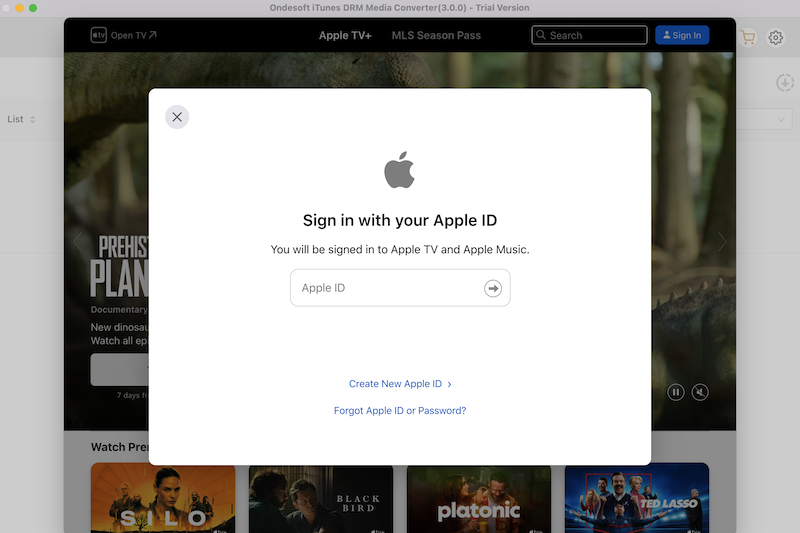
Шаг 2 Добавьте файлы M4V из библиотеки iTunes.
Нажмите «Добавить файлы» в верхней части Ondesoft iTunes DRM Media Converter для Mac, чтобы добавить видео из библиотеки iTunes.
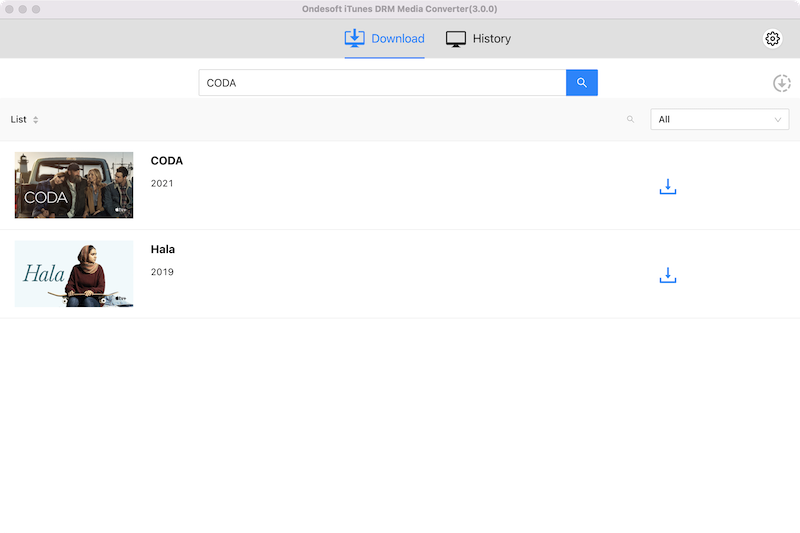
Шаг 3 Начните конвертировать M4V в MP4
Нажмите кнопку «Конвертировать», чтобы конвертировать M4V в MP4 . Подождите минутку, а затем вы сможете найти преобразованные файлы с помощью кнопки «История».
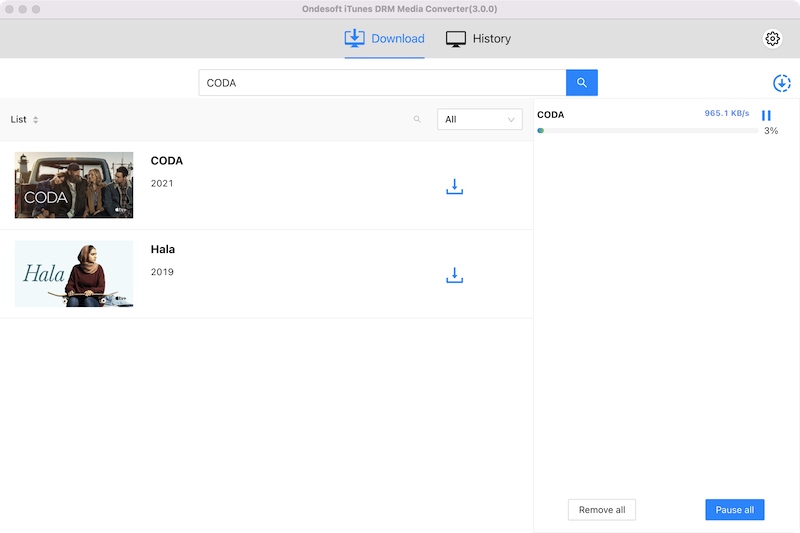
После преобразования вы можете смотреть преобразованные фильмы iTunes или телешоу iTunes на любых устройствах и проигрывателях по вашему усмотрению.
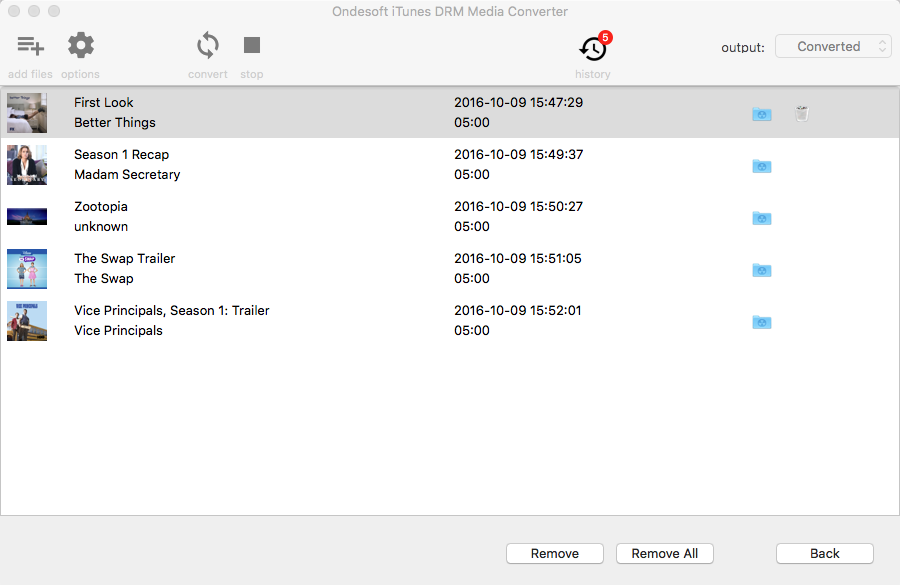
Sidebar
Горячие советы
Советы по фильму
Подробнее >>- Смотрите фильмы iTunes на планшете Amazon Kindle Fire 7
- 5 способов смотреть фильмы/телешоу iTunes по телевизору без Apple TV
- Воспроизведение фильмов iTunes на Amazon Fire TV Stick
- Перенос и просмотр фильмов iTunes M4V на телефоне и планшете Android
- Конвертируйте фильмы iTunes M4V в MP4
- Потоковая передача фильмов iTunes в Google Nexus Player
- Конвертировать фильмы iTunes в MP4
- Получите бесплатные телешоу из iTunes Store
- Воспроизведение фильмов iTunes M4V по телевизору
- Перенос фильмов iTunes на Google Drive
- Инструмент для удаления цифрового управления ограничениями iTunes Movie
- Воспроизведение и просмотр фильмов iTunes на PS3
- Воспроизведение фильмов/телешоу iTunes DRM на Xbox 360 и Xbox One
- Удаление цифрового управления ограничениями из фильмов iTunes
- Удалить цифровое управление ограничениями из телешоу iTunes
- Потоковая передача фильмов iTunes через Plex
- Потоковая передача фильмов iTunes на ТВ
- Смотрите фильмы и телешоу iTunes DRM с внешнего жесткого диска
- Транслировать фильмы iTunes в Chromecast
- Транслировать телешоу iTunes на Chromecast
- Смотрите фильмы и сериалы iTunes DRM на PS4
- Смотрите фильмы и сериалы iTunes DRM на Roku
- Смотрите фильмы iTunes на телевизоре 1080P
- Смотрите фильмы iTunes на планшете Amazon Kindle Fire HD 10
- Смотрите фильмы iTunes на Panasonic 1080P HDTV
- Что такое M4V? Как воспроизвести видео M4V
- Авторизация компьютеров в iTunes
- Аренда фильмов iTunes: все, что вам нужно знать
- Воспроизведение фильмов iTunes на HTC 10
- Воспроизведение фильмов iTunes на Huawei P9
- Воспроизведение фильмов iTunes на Huawei P10
- Воспроизведение фильмов iTunes на Samsung Galaxy S8
- Воспроизведение фильмов iTunes на Samsung Galaxy Tab S3
- Воспроизведение фильмов iTunes на телевизоре с помощью USB-накопителя
- Воспроизведение фильмов iTunes на Windows Phone и планшетах
- Просмотреть весь контент, приобретенный в iTunes Store
- Смотрите фильмы/телешоу iTunes на телевизоре Samsung
- Смотрите фильмы/телешоу iTunes на Samsung Galaxy S20
- Смотрите фильмы/телешоу iTunes на Android
- Воспроизведение фильмов iTunes на Google Pixel
- Смотрите фильмы iTunes на телефонах Xiaomi
- Решено: Воспроизведение фильмов iTunes на VLC
- Воспроизведение фильмов iTunes на Nintendo Switch
- Скачать Oscar Winner Parasite в mp4 с iTunes
- Скачать фильмы Диснея в MP4 из iTunes
- Приложение Apple TV доступно на устройствах Amazon Fire TV
- Приложение Apple TV доступно на телевизорах Samsung Smart TV
- Воспроизведение фильмов iTunes на Galaxy S20
- Скачать 10 лучших фильмов iTunes Weekly в MP4
- Скачать Movie Capone в MP4 с iTunes
- Скачать Movie Contagion в mp4 с iTunes
- Скачать Movie Frozen II в mp4 с iTunes
- Смотреть 20 номинированных на Оскар фильмов в автономном режиме
- Смотрите любимые фильмы режиссера «Паразитов» Бон Чжун Хо
- Скачать 10 лучших комедийных фильмов в MP4 с iTunes
- Конвертируйте классические фильмы iTunes в MP4
- Конвертировать лучшие фильмы iTunes в MP4
- Получить телешоу Planet Earth в формате mp4
- Смотрите телешоу iTunes на Android
- Лучшие предложения фильмов iTunes на День матери и как конвертировать их в mp4
- Запись iTunes Movie на DVD
- Скачать Emma в MP4 с iTunes
- Скачать фильм Человек-невидимка в MP4 с iTunes
- Получите дешевые фильмы из iTunes
- Смотреть «Звездные войны: Восстание Скайуокера»
- 20 лучших сериалов фильмов для просмотра во время локдауна
- Скачать Movie Scoob! в MP4 из iTunes
- Самые просматриваемые фильмы в мае от iTunes
- Скачать бесплатные фильмы с iTunes
- Воспроизведение фильмов iTunes на не авторизованном компьютере
- Воспроизведение фильмов iTunes на планшете Amazon Fire 7
- Воспроизведение фильмов iTunes на Amazon Fire TV Cube
- Воспроизведение фильмов iTunes с помощью проигрывателя Windows Media
- Воспроизведение фильмов iTunes на Kodi





